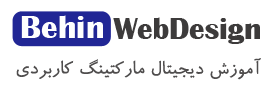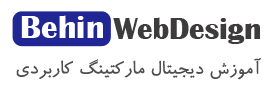چطور ۶ مرورگر chrome هم زمان داشته باشیم؟
مرورگ یکی از مهم ترین ابزار های هر وب مستر و سئو کاری هست و چه مرورگری بهتر از گوگل کروم که دارای کلی افزونه کاربردی هست
یکی از امکاناتی که به نسخه جدید این مرورگر محبوب اضافه شده امکان نصب ۶ مرورگر کروم در کنار هم است که روی هر کدام میتوانید افزونه
و ایمیل جداگانه خودتان را تنظیم کنید برای ادامه آموزش با ویدئو زیر همراه باشید
داشتن چند مرورگر کروم: راهنمای جامع برای مدیریت بهتر وبگردی
آیا داشتن چند مرورگر کروم امکانپذیر است؟ بله، شما میتوانید چندین نسخه از مرورگر کروم را روی یک سیستم نصب و استفاده کنید. این کار به شما کمک میکند تا پروفایلهای کاری و شخصی خود را از هم جدا کرده و تجربهی وبگردی منظمتری داشته باشید.
مقدمه: چرا به مدیریت چندگانه مرورگر کروم نیاز داریم؟
در دنیای پر از اطلاعات امروزی، مدیریت فعالیتهای آنلاین به یک چالش تبدیل شده است. بسیاری از ما برای کارهای مختلف (شخصی، کاری، تحصیلی) از اینترنت استفاده میکنیم و نیاز داریم هر کدام از این فعالیتها را به صورت مجزا مدیریت کنیم. استفاده از یک مرورگر واحد برای همهی این کارها میتواند منجر به شلوغی، درهمریختگی و حتی مشکلات امنیتی شود. داشتن چند مرورگر کروم یا نسخههای مختلف آن، راهحلی کاربردی برای این مشکل است. این مقاله به شما کمک میکند تا با روشها و مزایای استفاده از چندین نسخهی کروم آشنا شوید و وبگردی کارآمدتری داشته باشید.
آیا میتوان چندین نسخهی گوگل کروم را روی یک کامپیوتر نصب کرد؟
بله، شما میتوانید چندین نسخهی گوگل کروم را روی یک کامپیوتر نصب و اجرا کنید. این قابلیت به شما امکان میدهد تا محیطهای کاری مختلفی را برای اهداف گوناگون ایجاد کنید، بدون اینکه تداخلی بین آنها وجود داشته باشد.
نصب چند نسخهی کروم راهی عالی برای تفکیک فعالیتهاست. برای مثال، میتوانید یک نسخه را برای کار، یک نسخه برای امور شخصی و حتی یک نسخه برای تست و توسعه استفاده کنید. هر کدام از این نسخهها میتوانند تنظیمات، افزونهها و تاریخچهی مجزای خود را داشته باشند.
چگونه میتوان چندین پروفایل کاربری در یک مرورگر کروم ایجاد کرد؟
ایجاد چندین پروفایل کاربری در یک مرورگر کروم یکی از سادهترین و پرکاربردترین روشها برای تفکیک فعالیتهاست. این روش به شما اجازه میدهد که بدون نیاز به نصب چند مرورگر، حسابهای کاربری مجزایی داشته باشید.
مراحل ایجاد پروفایل جدید:
- باز کردن کروم و رفتن به بخش پروفایل: مرورگر کروم را باز کنید. در گوشه بالا سمت راست، روی آیکون پروفایل (عکس شما یا یک آیکون آدمک) کلیک کنید.
- انتخاب “افزودن”: در منوی باز شده، روی “افزودن” (Add) کلیک کنید.
- انتخاب نام و تصویر پروفایل: یک نام برای پروفایل جدید خود انتخاب کنید (مثلاً “کار” یا “شخصی”). همچنین میتوانید یک تصویر برای آن انتخاب کنید.
- تکمیل فرایند: روی “افزودن” کلیک کنید. یک پنجرهی جدید کروم با پروفایل تازه ایجاد شده باز خواهد شد.
مزایای استفاده از پروفایلها:
- جداسازی دادهها: هر پروفایل، تاریخچهی مرور، بوکمارکها، رمزهای عبور و افزونههای مخصوص به خود را دارد.
- حفظ حریم خصوصی: فعالیتهای شخصی و کاری شما از یکدیگر جدا میشوند.
- افزایش تمرکز: با استفاده از پروفایلهای مجزا، میتوانید روی یک وظیفهی خاص تمرکز کنید و از حواسپرتی جلوگیری نمایید.
- سهولت جابجایی: به راحتی میتوانید بین پروفایلهای مختلف جابجا شوید.
آیا نصب نسخههای مختلف کروم (Stable, Beta, Dev, Canary) توصیه میشود؟
بله، نصب نسخههای مختلف کروم مانند Stable, Beta, Dev و Canary میتواند برای اهداف خاص بسیار مفید باشد. هر یک از این نسخهها برای کاربران متفاوتی طراحی شدهاند و سطح پایداری و ویژگیهای متفاوتی را ارائه میدهند.
معرفی نسخههای مختلف کروم:
مزایای استفاده از نسخههای مختلف:
- تست ویژگیهای جدید: توسعهدهندگان میتوانند ویژگیهای جدید را بدون تأثیر بر نسخهی اصلی و پایدار خود تست کنند.
- عیبیابی: اگر در نسخهی Stable مشکلی پیش آمد، میتوانید از نسخهی Beta یا Dev برای تشخیص اینکه آیا مشکل مربوط به یک ویژگی جدید است یا خیر، استفاده کنید.
- امنیت بیشتر: با استفاده از نسخهی Canary برای تست وبسایتهای مشکوک، میتوانید از امنیت اطلاعات خود در نسخهی Stable مطمئن شوید.
نکته مهم: نسخهی Canary بسیار ناپایدار است و ممکن است با خطاها و کرشهای مکرر مواجه شود. برای کارهای روزمره و حساس، همیشه از نسخهی Stable استفاده کنید.
چگونه از حالتهای Portable کروم برای مدیریت بهتر استفاده کنیم؟
استفاده از حالت Portable کروم به شما امکان میدهد تا مرورگر را بدون نیاز به نصب روی سیستم عامل، از روی یک حافظهی USB یا هر مکان دیگری اجرا کنید. این روش برای حفظ حریم خصوصی، استفاده در کامپیوترهای عمومی یا حمل تنظیمات شخصی کروم بسیار مفید است.
مزایای استفاده از Portable کروم:
- بدون نصب: نیازی به نصب نیست و هیچ اثری روی رجیستری و فایلهای سیستمی نمیگذارد.
- قابلیت حمل: میتوانید آن را روی فلش مموری داشته باشید و روی هر کامپیوتری استفاده کنید.
- جداسازی کامل: هر نسخهی Portable کاملاً مستقل از نسخههای دیگر کروم (حتی نسخهی اصلی نصب شده) عمل میکند.
- حفظ حریم خصوصی: در کامپیوترهای عمومی، هیچ اطلاعاتی از شما روی سیستم میزبان باقی نمیماند.
نحوهی ساخت نسخهی Portable کروم:
برای ساخت نسخهی Portable کروم، میتوانید از ابزارهایی مانند PortableApps.com استفاده کنید. این پلتفرم ابزاری برای ایجاد نسخههای Portable از برنامههای محبوب از جمله گوگل کروم را ارائه میدهد.
- دانلود PortableApps.com Platform: این پلتفرم را از وبسایت رسمی دانلود و نصب کنید.
- نصب کروم Portable: پس از نصب پلتفرم، میتوانید از طریق آن، گوگل کروم Portable را نصب کنید.
- استفاده: پس از نصب، میتوانید فایل اجرایی کروم Portable را از پوشهای که انتخاب کردهاید، اجرا کنید.
مدیریت افزونهها و تنظیمات در چند نسخهی کروم چگونه است؟
مدیریت افزونهها و تنظیمات در چند نسخهی کروم از مهمترین جنبههای استفاده مؤثر از این روشهاست. هر پروفایل یا نسخهی مستقل کروم، مجموعهای جداگانه از افزونهها و تنظیمات را حفظ میکند.
جداسازی افزونهها:
- پروفایلها: در هر پروفایل کروم، میتوانید افزونههای متفاوتی را نصب کنید. برای مثال، پروفایل کاری شما میتواند افزونههای مربوط به مدیریت پروژه یا ابزارهای سئو را داشته باشد، در حالی که پروفایل شخصی شما افزونههای سرگرمی یا خرید را شامل شود.
- نسخههای مختلف (Beta, Canary): این نسخهها به صورت پیشفرض کاملاً جداگانه عمل میکنند و افزونههای نصب شده در یک نسخه، بر روی نسخهی دیگر تأثیری نمیگذارند.
مدیریت تنظیمات:
- تنظیمات مستقل: هر پروفایل یا نسخهی کروم، تنظیمات مستقل خود را دارد. این شامل تمها، موتورهای جستجو، تنظیمات حریم خصوصی و امنیتی و غیره میشود.
- همگامسازی (Sync): اگر از یک حساب گوگل در چندین پروفایل یا نسخهی کروم استفاده میکنید، میتوانید تنظیمات، بوکمارکها و تاریخچهی خود را همگامسازی کنید. این ویژگی برای کاربرانی که میخواهند دسترسی به اطلاعاتشان در همهی پروفایلها و دستگاهها یکسان باشد، مفید است. با این حال، اگر هدف شما جداسازی کامل است، میتوانید همگامسازی را برای هر پروفایل به طور جداگانه مدیریت کنید.
بهترین روشها برای استفادهی همزمان از چند مرورگر یا پروفایل کروم
استفادهی همزمان از چند مرورگر یا پروفایل کروم میتواند بهرهوری شما را به شدت افزایش دهد. برای دستیابی به بهترین نتیجه، چند نکتهی کلیدی وجود دارد:
- استفاده از نامهای واضح برای پروفایلها: پروفایلهای خود را با نامهایی مانند “شخصی”، “کار”، “پروژهی X” یا “تست” نامگذاری کنید تا در یک نگاه مشخص باشد که هر پروفایل برای چه منظوری است.
- آیکونهای مجزا: میتوانید برای هر پروفایل، یک آیکون یا تصویر متفاوت انتخاب کنید. این کار به شما کمک میکند تا به سرعت بین پروفایلها تمایز قائل شوید.
- میانبرهای دسکتاپ: برای دسترسی سریعتر، میتوانید میانبرهای دسکتاپ برای هر پروفایل ایجاد کنید. این میانبرها مستقیماً پروفایل مورد نظر را باز میکنند.
- تمرکز بر یک وظیفه: هنگام کار با یک پروفایل خاص، تلاش کنید تا فقط به وظایف مرتبط با آن پروفایل بپردازید. این کار از حواسپرتی جلوگیری میکند.
- مدیریت تبها: از افزونههای مدیریت تب برای سازماندهی بهتر تبها در هر پروفایل استفاده کنید.
- پاکسازی منظم: هر چند وقت یکبار، پروفایلها و نسخههایی را که دیگر نیازی به آنها ندارید، حذف کنید تا سیستم شما شلوغ نشود.
نتیجهگیری
داشتن چند مرورگر کروم یا استفاده از پروفایلهای متعدد در یک مرورگر، راهکاری قدرتمند برای مدیریت بهتر فعالیتهای آنلاین شماست. این رویکرد نه تنها به شما در حفظ نظم و تمرکز کمک میکند، بلکه حریم خصوصی و امنیت اطلاعات شما را نیز بهبود میبخشد. با جداسازی فعالیتهای شخصی، کاری و آزمایشی، میتوانید از یک تجربهی وبگردی سازمانیافتهتر و کارآمدتر بهرهمند شوید. این قابلیت، کروم را به ابزاری منعطفتر و قدرتمندتر برای همهی کاربران تبدیل میکند.
آیا شما هم از چندین پروفایل یا نسخهی کروم استفاده میکنید؟ تجربیات خود را در بخش نظرات با ما به اشتراک بگذارید!
سوالات متداول
آیا داشتن چند مرورگر کروم باعث کند شدن کامپیوتر میشود؟
بله، هر نسخهی کروم یا هر پروفایل مجزا از کروم، منابع سیستمی (مانند رم و CPU) را به صورت مستقل مصرف میکند. باز کردن همزمان چندین پروفایل یا نسخهی کروم میتواند منجر به مصرف بیشتر منابع و در نتیجه کند شدن کامپیوتر شود، به خصوص اگر سیستم شما دارای رم کمی باشد.
چطور میتوانم بین پروفایلهای کروم جابجا شوم؟
برای جابجایی بین پروفایلها، روی آیکون پروفایل (عکس شما یا آیکون آدمک) در گوشه بالا سمت راست مرورگر کروم کلیک کنید. سپس از منوی باز شده، پروفایل مورد نظر خود را انتخاب کنید.
آیا اطلاعات من در پروفایلهای مختلف کروم همگامسازی میشود؟
به صورت پیشفرض، اطلاعات پروفایلهای مختلف کروم مستقل از یکدیگر هستند. با این حال، اگر در هر پروفایل با یک حساب گوگل وارد شوید و قابلیت همگامسازی (Sync) را فعال کنید، میتوانید بوکمارکها، تاریخچه و تنظیمات را بین آن پروفایل و سایر دستگاههای متصل به همان حساب گوگل همگامسازی کنید.
آیا میتوانم برای هر پروفایل کروم یک میانبر جداگانه روی دسکتاپ داشته باشم؟
بله، شما میتوانید برای هر پروفایل کروم یک میانبر جداگانه روی دسکتاپ ایجاد کنید. پس از ایجاد یک پروفایل جدید، کروم به شما پیشنهاد میدهد که یک میانبر برای آن روی دسکتاپ ایجاد کنید. همچنین میتوانید با راست کلیک روی آیکون پروفایل در مرورگر و انتخاب “Manage people and then Edit”, “Create desktop shortcut” این کار را انجام دهید.
تفاوت بین “افزودن پروفایل جدید” و “افزودن حساب گوگل” چیست؟
“افزودن پروفایل جدید” به شما امکان میدهد یک محیط مرور کاملاً جداگانه با تنظیمات، افزونهها و تاریخچهی مستقل ایجاد کنید. این پروفایل میتواند با یک حساب گوگل مرتبط باشد یا نباشد. “افزودن حساب گوگل” صرفاً به معنای ورود به یک حساب گوگل دیگر در همان پروفایل فعلی است و اطلاعات مرورگر را جدا نمیکند، بلکه فقط به سرویسهای گوگل دسترسی میدهد.